OPPO手机锁屏密码忘了怎么解锁?3种有效方法帮你快速解决,避免数据丢失
手机屏幕突然打不开了。手指在键盘上试了无数遍,数字组合换了一个又一个,屏幕依然固执地显示“密码错误”。这种场景可能很多人都遇到过——包括我自己。上个月帮父母设置新手机时,就遇到了他们忘记锁屏密码的尴尬情况。
锁屏密码为什么会忘记?
记忆有时候就是这么不可靠。设置密码时觉得“这个组合绝对忘不了”,几天后大脑却一片空白。常见的原因其实挺有意思:有人习惯用生日做密码,换手机后日期记混了;有人设置了复杂图案,长时间不用就生疏了;还有像我父亲那样,每次解锁都让手机记住密码,某次系统更新后需要重新输入,才发现自己根本不记得。
指纹和人脸识别让我们的生活方便了很多,但遇到需要输入原始密码的情况时,问题就来了。你可能已经几个月没手动输入过密码,突然要用时大脑直接宕机。
不同解锁方法,适合不同情况
解决OPPO手机锁屏密码问题,其实有好几种路径可选。这就像开锁匠面对不同的锁具,需要选择合适的工具。
通过云服务解锁适合那些提前绑定了OPPO账号的用户。这个方法能保留手机里的所有数据,是最理想的解决方案。不过前提是你得记得云服务账号的密码——这又是个考验记忆力的时刻。
强制恢复出厂设置算是个“终极手段”。它会清除手机里的所有数据,让手机回到刚买来时的状态。适合那些不介意数据丢失,或者已经做好备份的用户。
还有一些辅助方法,比如通过Google账户验证(针对国际版OPPO),或者使用ADB调试工具。这些方法适用场景比较特定,但对某些用户来说可能是救命稻草。
动手前的必要准备
在开始任何解锁操作前,有件事特别重要:确认手机是否开启了“查找手机”功能。这个小小的设置会直接影响你能选择哪些解锁方法。
建议先找台电脑或其他设备,登录OPPO云服务官网试试。如果能成功登录,说明云服务解锁这条路是通的。这个简单的检查可能为你节省大量时间。
记得几年前帮朋友处理类似问题时,我就忽略了这一步,直接选择了恢复出厂设置。后来才发现他其实绑定了云服务,完全不需要清除数据。这个教训让我现在都会先确认云服务状态。
另外,如果你的手机里有特别重要的数据,不妨先冷静下来想想最近是否做过备份。也许在某个云盘或电脑里,就存着数据的副本。
每个人的情况都不太一样,选择解锁方法时要考虑自己的具体需求。是数据更重要,还是快速使用手机更紧迫?想清楚这点,才能选对方法。
手指悬在锁屏界面,大脑一片空白。这种时刻确实让人焦虑,但实际操作起来,解锁过程可能比你想象的要简单。我上个月刚帮同事处理过类似情况,整个过程其实很有条理。
通过云服务远程解锁:最理想的数据保全方案
这个方法就像给你的手机上了道保险。前提是你曾经登录过OPPO账号,并且开启了“查找手机”功能。
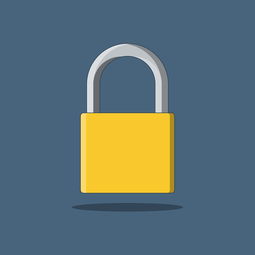
操作起来其实挺直观的。找台能上网的电脑或另一部手机,打开浏览器访问OPPO云服务官网(cloud.oppo.com)。用你记得的OPPO账号密码登录——这里有个小技巧,如果你连这个密码也忘了,可以试试手机号接收验证码登录。
登录成功后,界面左侧应该能看到“查找手机”选项。点击进入后,系统会显示你绑定的设备列表。选择当前被锁的那台手机,地图上会显示它的大概位置。
真正关键的一步在这里:找到“锁屏”或“清除数据”的按钮。不同机型界面可能略有差异,但核心功能都差不多。点击“锁屏”后,系统会提示你设置一个新的锁屏密码。这个新密码将直接覆盖旧的,让你能重新进入手机。
设置完新密码后,回到被锁的手机,输入刚设置的数字组合。屏幕应该就能正常解锁了。整个过程数据完全保留,确实是个很贴心的设计。
强制恢复出厂设置:彻底但有效的终极方案
当云服务无法使用时,这个方法就成了最后的保障。它会让手机回到出厂状态,所有个人数据都会被清除——包括照片、联系人、聊天记录。
操作前务必确认你真的能接受数据丢失。我遇到过太多人在执行后才后悔没提前备份。
具体操作分几个步骤。先完全关闭手机,长按电源键选择关机。等屏幕完全黑掉后,同时按住“电源键”和“音量减键”(某些机型可能是“电源键”和“音量加键”的组合)。
手机会振动一下,然后进入Recovery模式。这个界面通常是黑色背景,白色文字。你会看到几个选项,包括“重启设备”、“清除数据”、“系统更新”等。
使用音量键上下移动光标,选择“清除数据”。确认进入后,再选择“格式化数据分区”。系统会再次提示你这个操作的破坏性,需要你输入验证码确认操作。
完成清除后,返回主菜单选择“重启手机”。整个过程大概需要五到十分钟,手机重启后就像刚买来时一样需要重新设置。
其他辅助解锁方式:特定情况下的备选方案
有些特殊情况下的解锁方法也值得了解。比如通过Google账户验证,这主要适用于国际版OPPO手机。在锁屏界面错误输入密码多次后,屏幕右下角可能会出现“忘记图案”或“忘记密码”的选项。
点击后系统会要求你输入绑定的Google账户信息。这个方法能保留数据,但需要手机之前已经绑定了Google账户并且能正常联网。
ADB调试工具对技术爱好者可能更友好。前提是手机之前已经开启了USB调试模式。通过数据线连接电脑,使用ADB命令删除锁屏密码文件。这个方法技术要求较高,普通用户可能不太适用。
还有个很少人知道的细节:部分OPPO机型支持安全问题的找回方式。如果你设置过安全问题,在锁屏界面多次输错密码后,系统可能会提供回答安全问题重置密码的选项。
选择哪种方法,真的要看你的具体情况。数据重要性和技术舒适度都是考量的因素。记得上次帮朋友操作时,我们试了云服务不行,最终选择了恢复出厂设置。虽然丢失了些照片,但至少手机能重新使用了。
手机重新亮起的那一刻,呼吸都变得顺畅了。但解锁成功只是开始,接下来的重建工作同样重要。我见过不少人解锁后急着安装应用,却忽略了最基础的安全设置,结果几个月后又面临同样的问题。
数据备份与恢复:重建数字记忆的拼图
如果你通过恢复出厂设置解锁,数据恢复就像在拼凑一张被打散的照片。先从云端开始检查——OPPO云服务可能在你不知情时已经备份了部分数据。
登录OPPO云服务官网,查看最近的自动备份。联系人、便签、日历这些基础数据通常会被自动保存。相册恢复要复杂些,可以试试同步到电脑或其他云盘的历史版本。记得去年有个用户发现,他的微信聊天记录居然通过电脑端备份得以保留,这确实是个意外之喜。
没有云端备份时,专业数据恢复软件或许能帮上忙。但成功率很难保证,特别是经过全面格式化的设备。这类工具通常需要付费,且扫描过程漫长。真正可靠的数据保护,永远在于平时的备份习惯。
新密码设置与安全策略:打造牢不可破的数字门锁
设置新密码时,很多人会走向两个极端——要么太简单容易忘记,要么太复杂自己都记不住。理想的锁屏密码应该平衡安全性与可记忆性。
六位数字密码依然是主流选择,但可以尝试有特殊意义的数字组合。比如重要日期加上特定偏移,或者某个短语在九宫格键盘上对应的数字。避免使用连续数字或重复图案,这些在监控录像里太容易被破解。
生物识别解锁值得充分利用。面部识别配合指纹,能大幅减少输入密码的次数。OPPO的屏下指纹识别现在相当灵敏,湿手状态下也能保持不错的识别率。多重验证就像给门锁加了防盗链,即便有人猜出密码,也无法轻易进入。
定期更换密码听起来麻烦,实际上很有必要。设置日历提醒,每三个月更新一次。新密码可以与旧密码保持某种关联,比如数字循环移位,或者按照固定规则变化。
预防锁屏密码遗忘:构建长效记忆机制
预防总是比补救轻松得多。建立自己的密码记忆系统,可以是某种转换规则,也可以是关联记忆法。有位用户把密码设置成他每天路过的公交线路号,这个思路确实巧妙。
开启OPPO的“智能解锁”功能能减少很多麻烦。信任地点、连接特定蓝牙设备时自动保持解锁状态,这些设置在日常使用中非常实用。我自己的手机在连接车载蓝牙时就会自动解锁,省去了驾驶时输入密码的麻烦。
密码提示问题不要设置得太隐晦。曾经有人把安全问题答案设成需要查笔记才能记起的冷知识,结果锁屏时反而成了障碍。简单直接的提示往往更有效。
云服务账户的备用验证方式务必完善。除了手机号,再绑定一个备用邮箱,或者设置信任联系人。这些看似多余的步骤,在关键时刻可能就是救命稻草。
最后,养成定期检查备份状态的习惯。每月挑个固定时间,确认重要数据是否安全同步。这个简单的例行公事,能让你在意外发生时保持从容。
标签: OPPO手机锁屏密码解锁方法 云服务远程解锁OPPO手机 强制恢复出厂设置OPPO手机 OPPO手机数据备份与恢复 预防锁屏密码遗忘技巧
相关文章
